使用HTML 5和Javascript设计绘图程序
在本文中,将会介绍如何使用HTML5和Javascript去设计一个简单的绘图程序。HTML5的一个新的特性是canvas画布功能,通过canvas画布的强大功能可以实现绘画不少图形和其他绚丽的功能。在本文中,读者将学习到如下几个知识点:
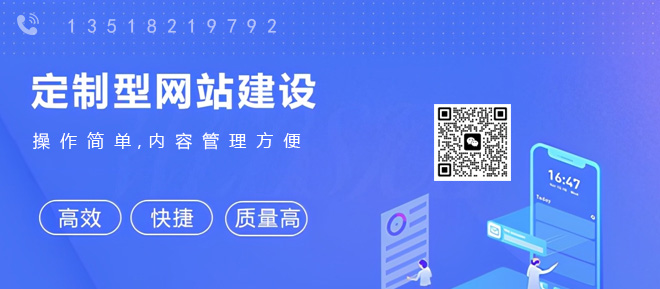
公司主营业务:成都做网站、成都网站制作、移动网站开发等业务。帮助企业客户真正实现互联网宣传,提高企业的竞争能力。成都创新互联是一支青春激扬、勤奋敬业、活力青春激扬、勤奋敬业、活力澎湃、和谐高效的团队。公司秉承以“开放、自由、严谨、自律”为核心的企业文化,感谢他们对我们的高要求,感谢他们从不同领域给我们带来的挑战,让我们激情的团队有机会用头脑与智慧不断的给客户带来惊喜。成都创新互联推出凤城免费做网站回馈大家。
1) 如何动态在canvas画布上绘画图形
2) HTML 5 canvas的前景特性探讨
3) 目前浏览器对HTML5的兼容情况
本文的读者对象为,对HTML 5 Canvas有初步认识及熟悉Javascript的读者。
设计目标
首先,我们来设计下这个绘图程序将会拥有什么功能。在这个简单的绘图程序中,首先要有的是一块能给用户涂鸦的画布区域,上面有一只可爱的小鸭,然后我们准备了4种不同颜色的蜡笔,可以给用户给这只小鸭上色,同时也要提供橡皮擦的功能,以方便随时擦除这个小鸭。而除了蜡笔外,也提供了普通的油画笔的效果,当然也指定了每次绘画时笔触范围的大小,这里设定了4个选择。设计好后的绘图应用,效果如下图:
在这个应用中,用户点左边的四种颜色笔,就可以在指定的矩形框中随便涂鸦,也可而已点右面两种不同的笔触效果(crayon蜡笔)和普通笔,也可以使用橡皮擦,也可以使用右下角四种不同的笔触大小。
开始使用Canvas画布
首先,要声明一个canvas画布,使用如下代码声明:
目前,对canvas支持的最好的浏览器依然是FireFox,Chrome等非IE的浏览器,在本文的这个例子中,也兼顾了对IE浏览器的支持,使用的是一个开源的JS文件,其中提供了一些对canvas的基本支持脚本(在附件下载中包含了该脚本,名称为excanvas.js)。因此,我们可以同时也为了兼顾IE,所以这里改用了
的方式,如下代码:
接下来,为了要使用canvas画布的功能,必须如下调用:
- context = document.getElementById('canvasInAPerfectWorld').getContext("2d");
然而,同样为了兼顾在IE下的使用,我们改用以下的代码段实现:
- var canvasDiv = document.getElementById('canvasDiv');
- canvas = document.createElement('canvas');
- canvas.setAttribute('width', canvasWidth);
- canvas.setAttribute('height', canvasHeight);
- canvas.setAttribute('id', 'canvas');
- canvasDiv.appendChild(canvas);
- if(typeof G_vmlCanvasManager != 'undefined') {
- canvas = G_vmlCanvasManager.initElement(canvas);
- }
- context = canvas.getContext("2d");
可以看到,在上面的代码中,通过document.createElement创建了一个标签元素canvas,然后再用setAttribute方法设置了画布的高度和宽度等属性(这些都可以通过设置常量属性值进行设置)。然后通过
- canvasDiv.appendChild(canvas);
为canvasDiv增加了一个子元素canvas。然后利用excanvas.js这个专门为IE扩展的canvas元素包中提供的处理方法initElement进行相应的判断处理,即:
- if(typeof G_vmlCanvasManager != 'undefined') {
- canvas = G_vmlCanvasManager.initElement(canvas);
- }
最后,要使用canvas的绘图功能的话,必须调用canvas的上下文,这里使用的语句是:
- context = canvas.getContext("2d");
在画布上绘画图形
接下来,我们开始在canvas上绘制图形。这里我们要对4个鼠标的相关事件进行编码,并且要编写两个相关的方法addClick和redraw。addClick方法记录鼠标移动的点,而redraw方法则将已记录的数据点在canvas画布中绘画出来。
先来看下鼠标按下时的mouse down事件,代码如下:
- $('#canvas').mousedown(function(e){
- var mouseX = e.pageX - this.offsetLeft;
- var mouseY = e.pageY - this.offsetTop;
- paint = true;
- addClick(e.pageX - this.offsetLeft, e.pageY - this.offsetTop);
- redraw();
- });
其中设置的变量paint为true时,表明当前正在绘制图形,patint为false时,表示鼠标已经松开。
再看下鼠标移动时的事件,代码如下:
- $('#canvas').mousemove(function(e){
- if(paint){//是不是按下了鼠标
- addClick(e.pageX - this.offsetLeft, e.pageY - this.offsetTop, true);
- redraw();
- }
- });
鼠标松开时的事件代码为:
- $('#canvas').mouseup(function(e){
- paint = false;
- });
鼠标移开的事件代码为:
- $('#canvas').mouseleave(function(e){
- paint = false;
- });
下面是addClick方法的代码如下:
- var clickX = new Array();
- var clickY = new Array();
- var clickDrag = new Array();
- var paint;
- function addClick(x, y, dragging)
- {
- clickX.push(x);
- clickY.push(y);
- clickDrag.push(dragging);
- }
可以看到,这里分别用三个数组clickX,clickY及clickDrag记录了鼠标移动的点的X,Y坐标,以及判断是否鼠标松开的标志。
再来看下redraw这个方法,其作用为每次都清空画板,然后重新把所有的点都画过,效率不高,但作为本例子来说还是可以接受,代码如下:
- function redraw(){
- canvas.width = canvas.width; // Clears the canvas
- context.strokeStyle = "#df4b26";
- context.lineJoin = "round";
- context.lineWidth = 5;
- for(var i=0; i < clickX.length; i++)
- {
- context.beginPath();
- if(clickDrag[i] && i){//当是拖动而且i!=0时,从上一个点开始画线。
- context.moveTo(clickX[i-1], clickY[i-1]);
- }else{
- context.moveTo(clickX[i]-1, clickY[i]);
- }
- context.lineTo(clickX[i], clickY[i]);
- context.closePath();
- context.stroke();
- }
- }
接下来,再定义四种不同的颜色:紫色,绿色,棕色和黄色,分别用四个不同的变量表示,并且用变量curColor保存当前正在使用的颜色,并且也用一个数组clickColor来记录用户每次选择的颜色。代码如下:
- var colorPurple = "#cb3594";
- var colorGreen = "#659b41";
- var colorYellow = "#ffcf33";
- var colorBrown = "#986928";
- var curColor = colorPurple;
- var clickColor = new Array();
同样,在addClick方法中,也必须加入对用户每次选择颜色的记录,所以更新后的addclick代码如下:
- function addClick(x, y, dragging)
- {
- clickX.push(x);
- clickY.push(y);
- clickDrag.push(dragging);
- clickColor.push(curColor);
- }
而在redraw的方法中,我们去掉context.strokeStyle一句,将绘画笔的颜色设置到for循环中去设置,更新后的redraw代码如下:
- function redraw(){
- /* context.strokeStyle = "#df4b26"; */
- context.lineJoin = "round";
- context.lineWidth = 5;
- for(var i=0; i < clickX.length; i++)
- {
- context.beginPath();
- if(clickDrag[i] && i){
- contex.moveTo(clickX[i-1], clickY[i-1]);
- }else{
- context.moveTo(clickX[i]-1, clickY[i]);
- }
- context.lineTo(clickX[i], clickY[i]);
- context.closePath();
- context.strokeStyle = clickColor[i];
- context.stroke();
- }
- }
我们再设置画笔每次绘画笔触范围的大小,同样,有四种选择,分别为小,中,大和很大,并用clickSize数组记录用户的选择,默认的笔触范围大小用curSize进行记录。并且也要更新redraw方法,更新后的addClick,redraw代码如下:
- function addClick(x, y, dragging)
- {
- clickX.push(x);
- clickY.push(y);
- clickDrag.push(dragging);
- clickColor.push(curColor);
- clickSize.push(curSize);
- }
- var radius;
- var i = 0;
- for(; i < clickX.length; i++)
- {
- if(clickSize[i] == "small"){
- radius = 2;
- }else if(clickSize[i] == "normal"){
- radius = 5;
- }else if(clickSize[i] == "large"){
- radius = 10;
- }else if(clickSize[i] == "huge"){
- radius = 20;
- }else{
- alert("Error: Radius is zero for click " + i);
- radius = 0;
- }
- function redraw(){
- ........
- context.strokeStyle = clickColor[i];
- context.lineWidth = radius;
- context.stroke();
- }
- }
最后,我们设置不同笔的绘画效果,分别是蜡笔和普通笔以及橡皮擦功能。用clickTool记录用户选择的工具种类,curTool则为当前用户选择的工具,addClick的方法如下:
- function addClick(x, y, dragging)
- {
- clickX.push(x);
- clickY.push(y);
- clickDrag.push(dragging);
- if(curTool == "eraser"){
- clickColor.push("white");
- }else{
- clickColor.push(curColor);
- }
- clickColor.push(curColor);
- clickSize.push(curSize);
- }
注意,这里判断如果用户选择的工具是橡皮擦,则将白色加入到clickColor数组中。同样要在redraw的方法中对新的两个绘图工具进行处理,代码如下:
- function redraw(){
- context.lineJoin = "round";
- for(var i=0; i < clickX.length; i++)
- {
- context.beginPath();
- if(clickDrag[i] && i){
- context.moveTo(clickX[i-1], clickY[i-1]);
- }else{
- context.moveTo(clickX[i]-1, clickY[i]);
- }
- context.lineTo(clickX[i], clickY[i]);
- context.closePath();
- context.strokeStyle = clickColor[i];
- context.lineWidth = radius;
- context.stroke();
- }
- if(curTool == "crayon") {
- context.globalAlpha = 0.4;
- context.drawImage(crayonTextureImage, 0, 0, canvasWidth, canvasHeight);
- }
- context.globalAlpha = 1;
- }
这里针对当用户选择“crazyon”蜡笔效果时,对绘画的效果进行了透明度的处理。
最后,我们要把小鸭子的图在画布中画上,首先要声明一个图片对象如下:
- var outlineImage = new Image();
然后在prepareCanvas()方法中加载事先准备好的图片:
- function prepareCanvas(){
- ...
- outlineImage.src = "images/watermelon-duck-outline.png";
- }
最后在redraw的绘画方法中,要使用canvas画布的drawImage方法进行绘画,代码为:
- function redraw(){
- ...
- context.drawImage(outlineImage, drawingAreaX, drawingAreaY, drawingAreaWidth, drawingAreaHeight);
- }
其中drawingAreaX, drawingAreaY为要在哪个具体位置绘画图形,drawingAreaWidth和
drawingAreaHeight则为具体图片的宽度和高度。
我们还要把绘图的区域限制在一个矩形框里,这要用到画布的save和clip方法。其中save用来保存Canvas的状态,而clip方法则是指定一个区域进行剪裁,规定了绘画的区域,代码如下:
- function redraw()
- {
- ...
- context.save();
- context.beginPath();
- context.rect(drawingAreaX, drawingAreaY, drawingAreaWidth, drawingAreaHeight);
- context.clip(); //剪裁出指定的绘画区域
- var radius;
- var i = 0;
- for(; i < clickX.length; i++)
- {
- ...
- }
- context.restore(); //使用restore方法,恢复每次保存的canvas状态
- ...
- }
总结
本文中只是对如何使用HTML5和javascript绘制小绘图应用进行了思路和基本技术点的分析,其中着重介绍了画布canvas的各种使用方法,完整的代码请到这里下载
(http://www.williammalone.com/articles/create-html5-canvas-javascript-drawing-app/downloads/html5-canvas-drawing-app.zip ),代码中完成实现了相关的各种功能,并加入了一些逻辑判断等操作,由于篇幅关系,不再在文中详细描述。
原文:http://tech.it168.com/a2011/1104/1269/000001269250_all.shtml
【编辑推荐】
- HTML 5 VS Flash 谁是海贼王
- HTML 5新特性与技巧
- HTML 5特效页面及js测试页面汇总推荐
- 学习HTML 5的10个顶级资源
- 49个超炫的HTML 5示例
网站名称:使用HTML 5和Javascript设计绘图程序
本文路径:http://www.mswzjz.cn/qtweb/news34/18984.html
攀枝花网站建设、攀枝花网站运维推广公司-贝锐智能,是专注品牌与效果的网络营销公司;服务项目有等
声明:本网站发布的内容(图片、视频和文字)以用户投稿、用户转载内容为主,如果涉及侵权请尽快告知,我们将会在第一时间删除。文章观点不代表本网站立场,如需处理请联系客服。电话:028-86922220;邮箱:631063699@qq.com。内容未经允许不得转载,或转载时需注明来源: 贝锐智能
- 企业网络服务器的优化配置?公司网站服务器优化
- 如何在html插入链接
- 操作系统-Ubuntu21.04HirsuteHippo-
- cmd出来的窗口叫什么?windows对话框命令
- 计算机远程控制怎么接
- 新代系统负载率是干什么用的?it服务器热负荷
- 有了HTTP,为什么还要RPC?
- 关键词策略的四个步骤
- 如何在美图秀秀中制作九宫格切图?
- 李剑英:推荐使用c#进行跨平台移动游戏开发
- “Linux线程编程,掌握高效程序设计技巧!”(线程编程linux)
- 创新互联Python教程:细说Python的包管理工具
- 下载Linux桌面版,轻松获取超极实用功能(桌面版linux系统下载)
- 使用MSSQL强大的数据库软件!(msSQL有哪些软件)
- 在Linux上使用GTK开发应用程序(linuxgtk开发)